Как облегчить файл ревит
Обновлено: 04.07.2024
Ранее мы уже писали о практическом опыте перевода двухмерных чертежей в BIM-модель. В процессе работы над проектом, а именно, на этапе проверки модели на коллизии, выяснилось, что не все проектировщики умеют работать со связанными файлами. Хотя, наверняка, все знают, что это средство деления и облегчения файла. И обычно, связанные файлы применяют для того, что связывать разделы проекта в одну модель.
Сегодня хочу описать простые правила при работе со связанными файлами, которые облегчат вам жизнь:
- Для того чтобы все файлы корректно "садились" на места, необходимо изначально задать единую систему координат.
- Для этого приоритетный файл, с утвержденной и согласованной точкой вставки и координационными осями, необходимо раздать всем исполнителям, как исходные данные. Им же в свою очередь необходимо подгрузить в свою модель файл «Исходных данных» выбрать вставленный файл и в свойствах, в графе «Общая площадка» см. рис 1, затем, отметить что хотим: Получить общую систему координат из связанного файла, затем кнопка: Согласовать.
Все, теперь все ваши смежники выдадут корректные файлы, и у вас не возникнет проблем.


Возвращаясь к нашему проекту - такая работа не была проведена, и все сделали свои разделы в разных файла. Мы получили от заказчика модели по разным разделам, реализованные в Autodesk Revit. Работа Заказчиком была проведена большая, но при совмещении каждый файл приходилось привязывать вручную. Также была вероятность, что после внесения изменений файлы могли слететь, поэтому просто необходимо привязать файл в проект, исходник и передать в него систему координат!
Для этого, после добавления модели в смежный раздел, необходимо выровнять файл по координационным осям и высотным отметкам, а затем в свойствах в графе пройти следующий путь: Общая площадка, поставить точку: опубликовать общую систему координат (файла исходника, на который будем ориентироваться).


Далее необходимо проверить, чтобы общая площадка была внутренняя.

И так необходимо будет сделать с каждым файлом. После этого можно работать и не переживать, что после обновления что-то пойдет «не так».
Хочу напомнить, что эти изменения в связанные файлы после синхронизации вносится не будут, их обновляют по необходимости вручную. И при открытии файла они автоматически обновляются.
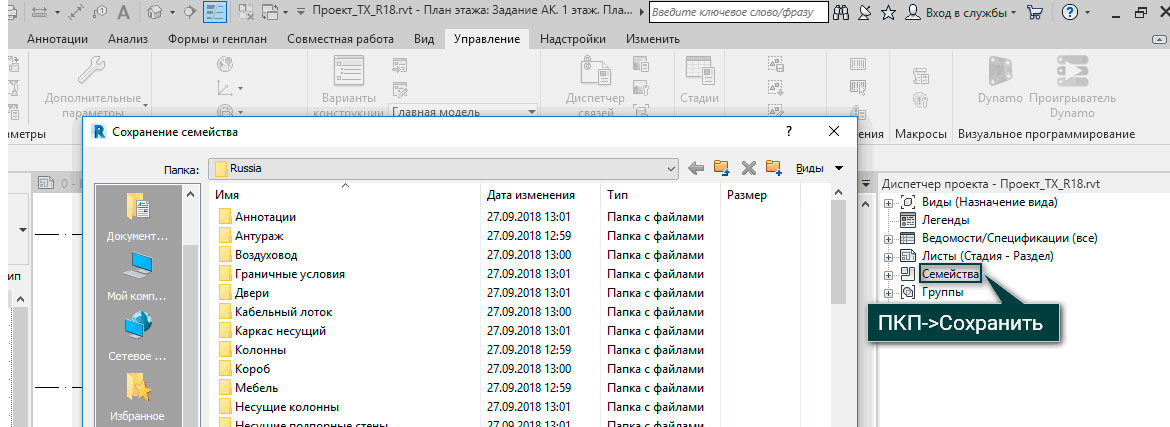
При работе над проектом часто возникают ситуации, когда файл Revit становиться тяжелым, что естественно, затормаживает работу проектной группы. Для того, чтобы избежать эту проблему, на начальном этапе моделирования, необходимо заранее поделить модель на части, к примеру, по корпусам или же на фасадную и основную часть. Если же разделение не было реализовано, и вы вскоре столкнулись с задачей уменьшения размера файла, то сегодня в статье мы рассмотрим основные способы решения возникшей проблемы.
Удалить неиспользуемое
Первое с чего необходимо начать – это удалить все неиспользуемые в проекте элементы. То есть в проект, возможно, были загружены семейства, материалы и т.д., которые не использовались, и соответственно утяжеляют файл. Для этого перейдем на вкладку Управление – Удалить неиспользуемое.
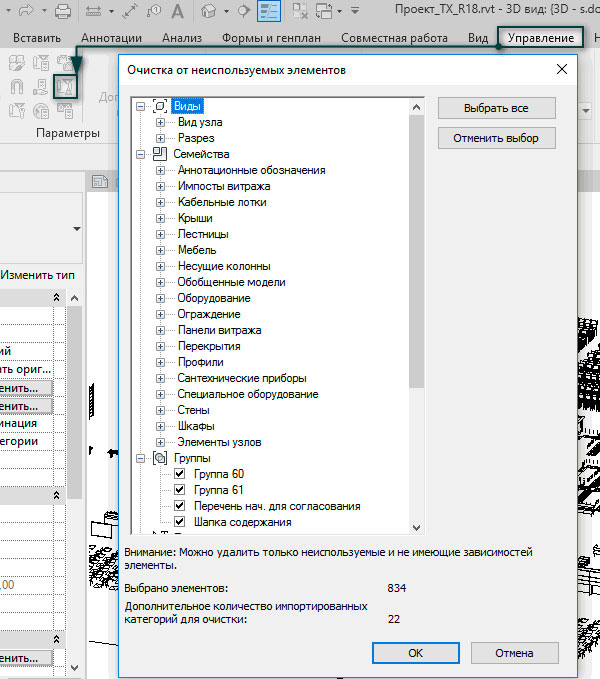
Сейчас мы можем удалить 834 неиспользуемых в проекте элемента, отметив их галочкой в списке.
Диспетчер связей
Следующим шагом необходимо удалить все ненужные загруженные связи, как файлы Revit, так и IFC,DWG,DWF. Для этого перейдем на вкладку Управление – Диспетчер связей.
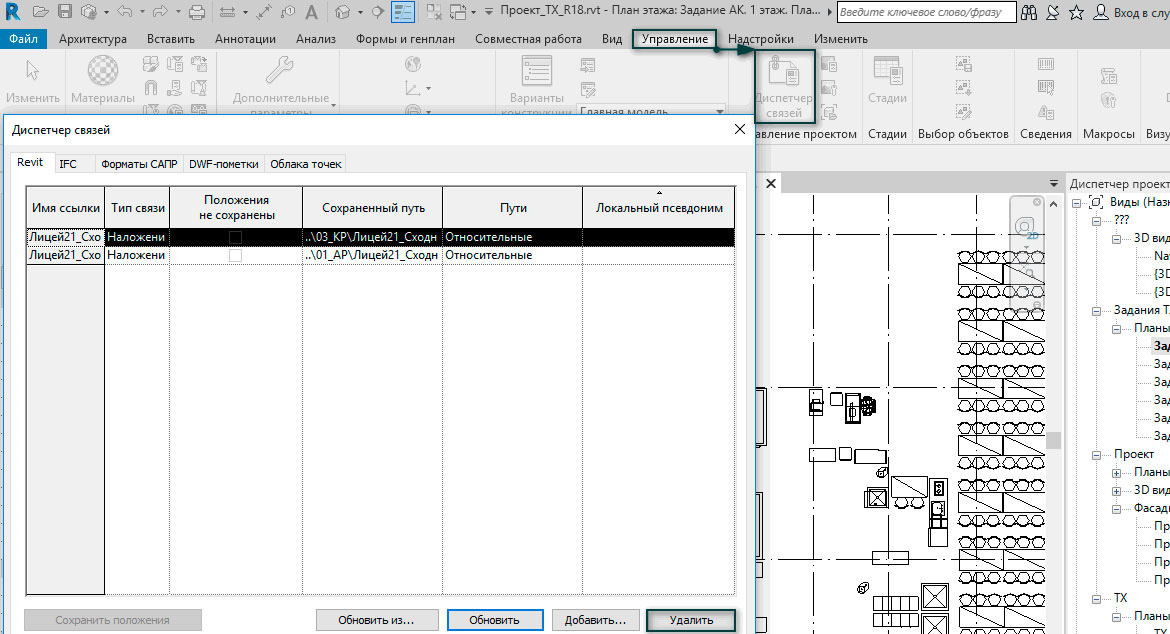
Управление изображениями
Теперь посмотрим загруженные в проект изображения, которые могут быть уже неактуальны и подлежат удалению. Для этого перейдем на вкладку Управление – Управление изображениями.
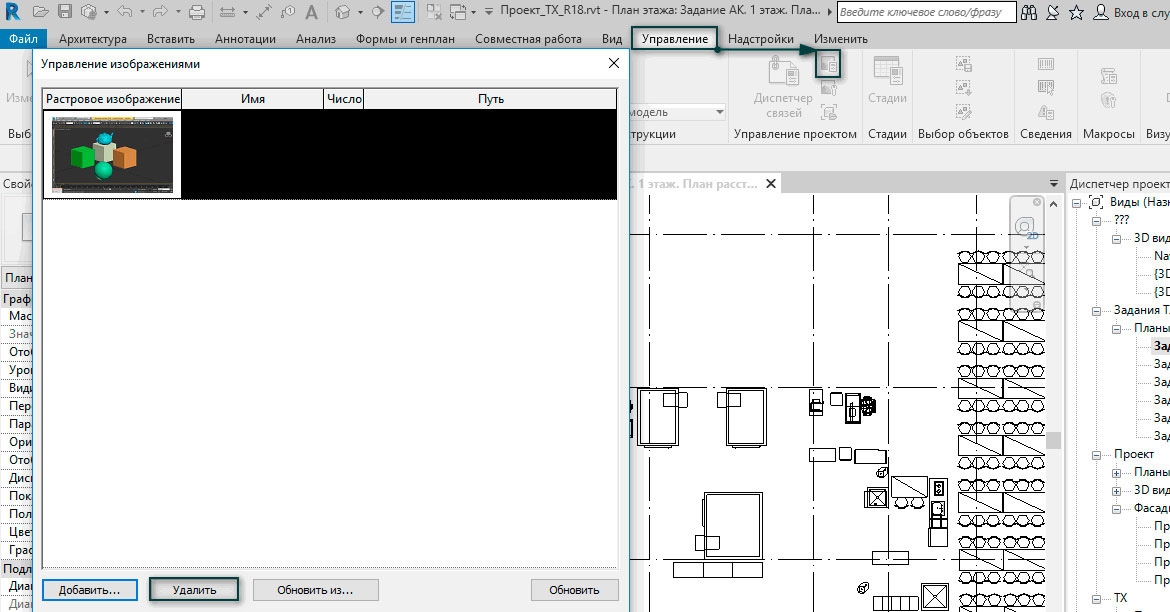
Удалить неиспользуемое в семействах
После того как в проекте остались только нужные семейства, мы можем выгрузить их на диск и поочередно выполнить удаление неиспользуемого в каждом из семейств. Для этого в диспетчере проекта кликнем ПКП по группировке семейств и назначим папку для выгрузки.
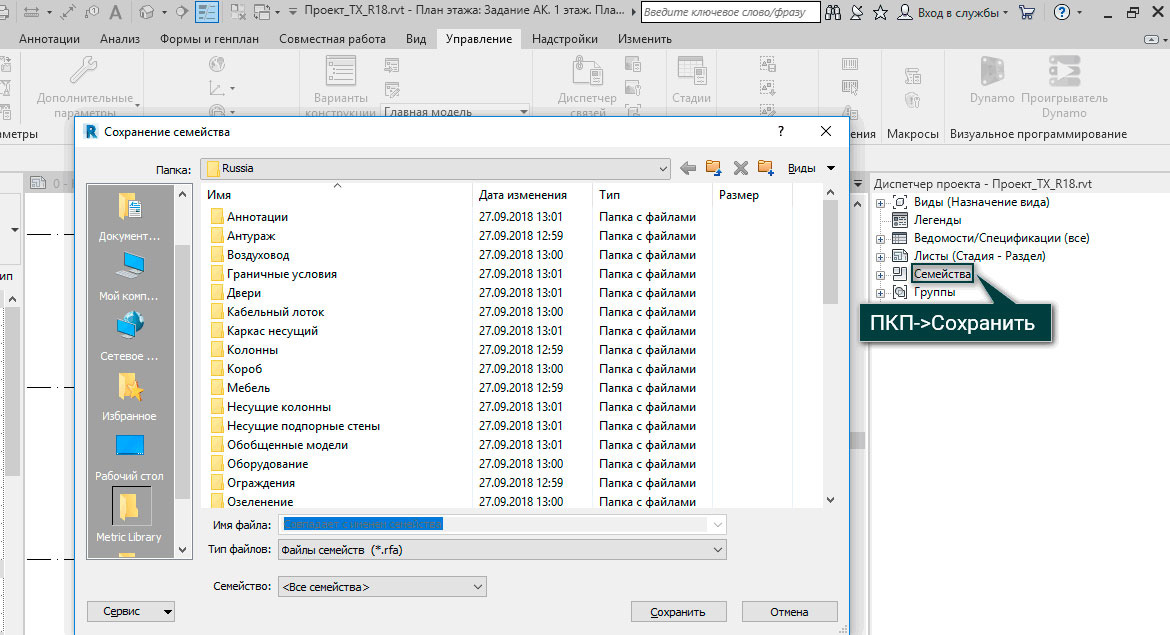
После чего повторим удаление неиспользуемого для каждого семейства и загрузим их обратно в проект.
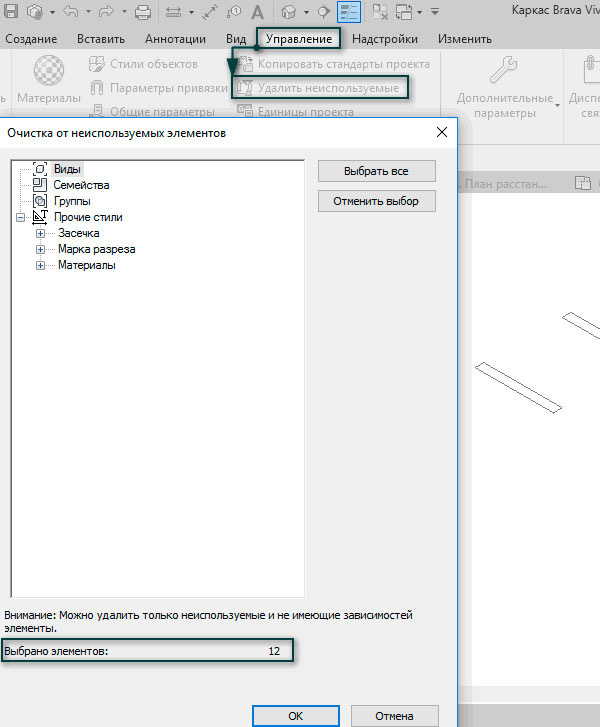
Сохранение файла с новым именем
Одним из действий, которое поможет значительно уменьшить размер файла – это сохранение его с новым именем. Благодаря этой манипуляции удаляется вся его историю и освобождается место.
Таким образом, следуя вышеописанным рекомендациям, вам удастся значительно уменьшить размер файла.
Никогда не угадаешь, какой размер файла запишет Ревит на диск. Я делаю много семейств и давно заметил это. Для себя нашёл действенный алгоритм.
Чтобы уменьшить семейства, я всегда сначала удаляю из них все неиспользуемые элементы, потом загружаю их в пустой проект и уже из него сохраняю на диск. Практически всегда после этого семейство весит меньше на 10—100 %.
В некоторых случаях эффект достигает 100 %, то есть семейство становится в 2 раза легче В некоторых случаях эффект достигает 100 %, то есть семейство становится в 2 раза легчеУдалить неиспользуемые
На вкладке «Управление» есть команда «Удалить неиспользуемые». Ей нужно обязательно пользоваться. Она очищает вложенные и незадействованные семейства, неиспользованные типы аннотаций, материалов, текста и так далее.
Список неиспользуемых элементов в скачанном с интернета семействе Список неиспользуемых элементов в скачанном с интернета семействеНа скриншоте ниже видно по три версии семейств. Версия с 0001 — это простое сохранение на диск из редактора семейств. Версия с 0002 — после удаления всех неиспользуемых, загрузки в проект и сохранения на диск из проекта. Основная версия семейства — после удаления всех неиспользуемых уже из проекта и повторного сохранения на диск
Как видите, размер семейства может значительно уменьшиться. Особенно это касается семейств с вложенными. В проекте вообще семейства занимают по факту непонятный размер, возможно, они просто живут ссылками на диск, пока не будут использованы в модели.
Если загрузить в проект весом условно 10 МБ семейств, суммарным весом мегабайт на 200, то итоговый размер проекта будет никак не 210 МБ, а меньше. Я не знаю, почему так, и не запариваюсь, принимаю как факт.
Штриховки и образцы линий
Нужно удалять из семейства все лишние штриховки и образцы линии. Сделать это можно на вкладке «Управление» → «Дополнительные параметры». Здесь не только соображения размера файла, но и чистоты проекта: если не удалять, то все эти линии и штриховки подгружаются в проект.
Удаляйте все штриховки и линии, которые не используются. Удаляйте все штриховки и линии, которые не используются.Удаляйте все штриховки, кроме сплошной, если не используете какие-то штриховки в материалах семейства. Образцы линий удалять лучше всего в самом конце, просто удаляйте вообще все, чтобы они не тянулись в проекты.
Материалы
Недавно по совету подписчика обратил внимание на материалы в семействе. Оказалось, что они занимают довольно много места в семействе, даже если вообще никак не используются. Поэтому нужно идти на вкладку «Управление» → «Материалы», выделите материал в списке и жмите на Del. Удалите все материалы, которые не используете в семействе.
Диспетчер материалов, откуда нужно удалить материалы. Выделил жёлтым то, что в данном семействе можно удалить Диспетчер материалов, откуда нужно удалить материалы. Выделил жёлтым то, что в данном семействе можно удалитьПосле этого нужно зайти в «Удалить неиспользуемые» и вновь почистить семейство. После удаления материалов в семействе остаются наборы характеристик материалов, их тоже нужно вычистить.
Обычно удаление неиспользуемых нужно делать в самом конце перед сохранением семейства.
После этого можно сохранять семейство на диск. Но я делаю сложнее:
- создаю пустой проект без шаблона;
- удаляю из него все материалы, штриховки и образцы линий;
- загружаю семейства в этот проект;
- сохраняю семейства из проекта на диск.
Иногда такая операция тоже дополнительно сжимает семейство. Если у семейства есть каталог типоразмеров, то лучше сохранить файл в другую папку, а потом переложить в нужную рядом с каталогом. Подробнее об этом рассказываю в статье про каталог типоразмеров.
Из всех способов этот для меня самый эффективный. Если у вас есть какие-то свои методы — напишите в комменты, всем будет полезно.
P. S. Если семейств много, то, чтобы не сохранять каждое на диск отдельно, нажмите правой кнопкой мыши в диспетчере проектов на «Семейства» и выберите «Сохранить. » и укажите путь на диск. Сохранятся все загружаемые семейства, останется только удалить ненужные. Это проще и быстрее, чем сохранять по одной штуке.
Отблагодарить автора
Я много времени уделяю блогу. Если хотите отблагодарить меня, то можете сделать небольшой подарок (именно подарок, такой перевод не облагается налогом). Лайк тоже не помешает, это должно помочь продвижению блога.
Столкнулся с проблемой существенного подвисания ревит 2017.
На Ревит я перешел пару месяцев назад. Системный блок достаточно мощный, 8гб видеокарта, 32гб памяти, в принципе все топовое.
До этого работал в архикаде. Сперва этот проект был смоделирован в архикаде и в архикаде он летает. Этот же проект на четверть смоделировал в ревите и система висит, при чем у меня такое подозрение что и не нагружается видеокарта.
Сам проект, это генплан в рельефе с подгрузкой простых коттеджей. Вес всего 35 мб.
Я могу скинуть этот файл и разместить ссылку на него если это разрешают правила форума. Если честно, я уже и не знаю что делать с этим ревитом, на каждом шаге какие-то проблемы на фоне архикада. Буду очень признателен за помощь и совет, так как близятся дедлайны, а проект в финале должен быть раз в 20 больше.
Также читал на форуме что люди и 200 мб файлы ревина на ноутбуках используют.
Спасибо за ответы.
Причин для торможения файла может быть много. Размер файла - вообще достаточно абстрактная величина, на неё лучше не ориентироваться. Для обычной работы Ревит не использует видеокарту.
В чем именно выражается "подвисание"?
Пробовали ли вы открывать файл на других компьютерах?
Как сделан этот генплан и коттеджи? Импорт из каких-то других программ?
Созданы ли в коттеджах помещения, используется ли для помещений "Расчет объемов"?
С выкладывание файла никаких проблем, но тут максимальный размер 10мб, разместите файл на каком-нибудь файлохранилище и скиньте сюда ссылку.
Можно попробовать создать в коттеджах рабочие наборы, в которые поспихивать всю внутрянку, в а общей модели с генпланом эти рабочие наборы при вставке коттеджей отключать. подробнее в справке написано.
Возможно в самой модели генплана какая-то сложная импортированая геометрия (лес, кусты, подложка?))
Можно попробовать саму местность тоже подгружать в сводную модель внешней ссылкой
А вообще ревит тормозмой сам по себе. сильно ничо не поделать
Ссылка на закачивания фала. Помогите пожалуйста, я там уже все поудалял и поотключал (19 мб) файл. Домиков, ничего нет. Только генплан и подложка в двг (5,5 мб). Но подложку я прячу с вида, с включеной подложкой вообще дико висит.
Прошу сделать чтото, так как брал мощную систему под обьемные проекты, а весит на детских заготовках, и совсем не хочется выкидать ревит со своей жизни.
Ссылка на закачивания фала. Помогите пожалуйста, я там уже все поудалял и поотключал (19 мб) файл. Домиков, ничего нет. Только генплан и подложка в двг (5,5 мб). Но подложку я прячу с вида, с включеной подложкой вообще дико висит.
Прошу сделать чтото, так как брал мощную систему под обьемные проекты, а весит на детских заготовках, и совсем не хочется выкидать ревит со своей жизни.
А что именно тормозит? Открыл, посмотрел. 3D вид нормально крутится, чуть-чуть подлагивает если быстро крутить, но в целом нет тормозов. Подтормаживает только вид с автокадовской подложкой, но эта подложка у меня и в автокаде подтормаживает. очень загруженная и большая.
PS. Еще немного покрутил, посмотрел. Да, малость не комфортно в таком файле работать. Но я не занимался генпланами и сравнивать особо не с чем. Нужен генпланщик, чтобы сравнил со своими работами.
PPS. А земля то сделана перекрытиями ). Зачем? Там же есть своя топография. Вот люди как делают генплан в Revit . Один из корифеев Revit, насколько я понимаю. Плохого наверное не посоветует. Попробуйте сделать как у него, и может тогда вопрос с торможением решится.
Последний раз редактировалось Nels, 26.12.2016 в 13:56 .Дело в том что этот генплан да еще и со сглажеванием и включенной подложкой у нас в офисе сделан в архикаде, олплане и я еще решил переделать в Ревите. и всюду летает (кроме как понимаете ревита). Ну ревит, пока сделано же очень мало на фоне всей подложки, но уже крутится, немного покадрово с низкип фтр (или как там называется (кадров в секунду)) Система при этом не нагружается, а софт тормозит, может там какие настройки не правильно стоят или галочки, может ктото чтото подскажет как это все по человечески доделать. Ну ребят, там же полигонов кот напрлакал. Я сейчас заборы, зелень, благоустройство добавлю, а еще рельефа раз в 5 больше и оно все просто станет. Неужели Ревит не умеет задействовать видеокарту, многоядерность, память 32гб и проч?
Ревит же монополист на международном рынке, но у меня в 3д максе сцены на 200 милионов полигонов както работают, а тут размер сцены как один кустик в зд максе и висит.
Делал перекрытиями дороги и участки, так как показалось самым простым и быстрым вариантом, буду делать продолжение генпланами, но не думаю что это както улучшит ситуацию.
klenk100, действительно, модель подтормаживает.
Насчетграфики Ревита - действительно, некоторые вещи плохо оптимизированы. Но про низкую производительность я бы не говорил - например, вот буквально сегодня переводил КМД-модели из Теклы в Ревит, объемом около 800 мб, и всё крутилось быстрее, чем ваш файл.
Есть подозрение, что проблема с большом количестве "закругленных" перекрытий с "субэлементами".

У меня один архитектор — назовём его Вова-рука*** — случайно в проекте сдвинул связанный файл конструкторов на 5 миллиметров, вот так:

Как уберечь проект от случайных смещений?
Сейчас поделюсь панацеей. Чтобы уберечь проект от таких ошибок, есть два решения:
Так себе решение
Закрепить каждый подгруженный файл связью в файле, в котором работает специалист. Для этого нужно нажать на такую кнопку:

Если в проекте шесть подгруженных связью файлов (например, ОВ, ВК, КЖ, СС, ИТП, ЭЛ), то придётся ещё зайти в каждый файл смежного специалиста и закрепить все связанные файлы там. Это придется проделать 36 раз. И это не даёт гарантий, что файл кто-нибудь да открепит.
Быстрое решение
Построить защиту от случайных ошибок через рабочие наборы. Там можно настроить права доступа так, чтобы никто кроме bim-менеджера не двигал систему координат.
Оно не под каждую задачу подойдёт. Например, если у вас BIM-менеджера часто нет на месте, а ГИПа нужно срочно поменять в штампе. Пишите мне на почту, если у вас та же проблема, но нужно другое решение. Я помогу.Как это делается — удобнее всего показать на видео. Я снял пошаговую видеоинструкцию. На 01:42 — первый шаг.
Если возможности посмотреть нет, вот пересказ всех четырех этапов:
1. Убираем ошибку
Перед началом уберём ошибку во всех файлах проекта. Нам уже сообщили, что файл конструкторов стоит правильно, а архитектурный — неправильно. Значит её и выравниваем. Это можно сделать с помощью функции «выровнять». Выбираем её:

И нажимаем на ось, которая стоит правильно:

Затем нажимаем на ту, которая стоит неправильно:

Revit спросит в ответ на наши действия, а стоит ли сохранять изменения. Чтобы положение осей осталось правильным, нажмите «сохранить»:

Чтобы убедится, что положение осей сохранено, перейдите:
По отсутствию галочки можно удостовериться, что положение точно сохранено:

2. Меняем имя пользователя
Чтобы никто кроме вас не менял систему координат, зайдём в проект по именем «Bim-manager».
Перед началом закроем файл и сохраним его локально:

Затем идём в параметры. Для этого нажимаем кнопку «Главная»:

И на стрелку «назад»:

Затем заходим в параметры, чтобы проверить имя пользователя:

Меняем имя пользователя на имя того, кто будет иметь право редактировать систему координат. В нашем случае это BIM-менеджер. Указываем его и нажимаем «ок»:

Теперь заходим под этим именем в проект:
3. Занимаем рабочий набор
Теперь занимаем рабочий набор «сведения о проекте» под именем «BIM-менеджера». Заходим в рабочие наборы:
Заходим в стандарты проекта:

Там ищем пункт «Сведения о проекте». Нажимаем на него, кликаем на «Редактируемый» и нажимаем «Ок»:

После этого на колонке владелец появится имя BIM-менеджер. Это значит, что теперь только вы можете редактировать систему координат и вся информация о проекте принадлежит только вам.
Чтобы Revit не освободил рабочий набор, который ему мы только что заняли, синхронизируемся:

В окошке синхронизации убираем галочку «Рабочие наборы стандартов проекта» и нажимаем «Ок»:

4. Аккуратно выходим
Чтобы права на редактирования остались за bim-менеджером, нужно выйти аккуратно.
Закрываем файл, сохраняем локально и указываем, что хотим сохранить принадлежность прав доступа:

Теперь только никто кроме BIM-менеджера не может редактировать систему координат проекта. Это можно проверить так. Меняем имя пользователя имя любого другого пользователя, заходим в проект, пытаемся изменить его и получаем вот такое уведомление:

Если вы плохо знакомы с системой координат, прочитайте статью на isicad: Там все о том, как работать с системой координат в Revit.
Читайте также:

